W menu Zestawienia/Zestawienie wynagrodzeń otrzymujemy zestawienie wypłaconych wynagrodzeń z pominięciem poziomu agregacji, jakim jest lista wynagrodzeń.
Jest ono szczególnie przydatne do analizy wynagrodzeń z bezosobowego funduszu wynagrodzeń (Rachunki umów cywilnych). Dostępne tutaj możliwości przetwarzania danych są uproszczoną wersją wydruku zestawienia rachunków w menu Rachunki.
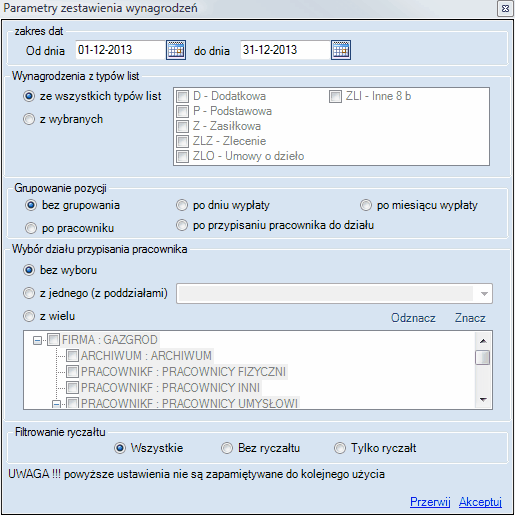
Na wstępie pojawia się okno, w którym ustalamy parametry, według których nasze zestawienie będzie tworzone:
| 1. | zakres dat |
| 2. | wynagrodzenia z typów list (po zaznaczeniu z wybranych mamy możliwość wyboru listy:dodatkowej, podstawowej, zasiłkowej, zlecenie, umowy o dzieło, inne) |
| 3. | grupowanie pozycji |
| ▪ | bez grupowania - każdy pracownik pojawi się w tylu pozycjach, ile razy otrzymał wynagrodzenie w wybranym okresie. Dla składników w kolumnach prawej strony tabeli odczytujemy ich wartości dla każdej pozycji. |
| ▪ | 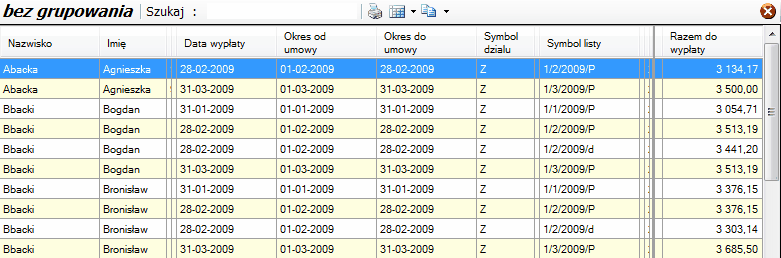 |
| ▪ | po dniu wypłaty - naliczenia będą sumowane na każdy dzień wypłaty mieszczący się w wybranym okresie czasu. W dodatkowym oknie szczegółów znajduje się wykaz z danymi pracowników, przyporządkowanych danemu dniu wypłaty |
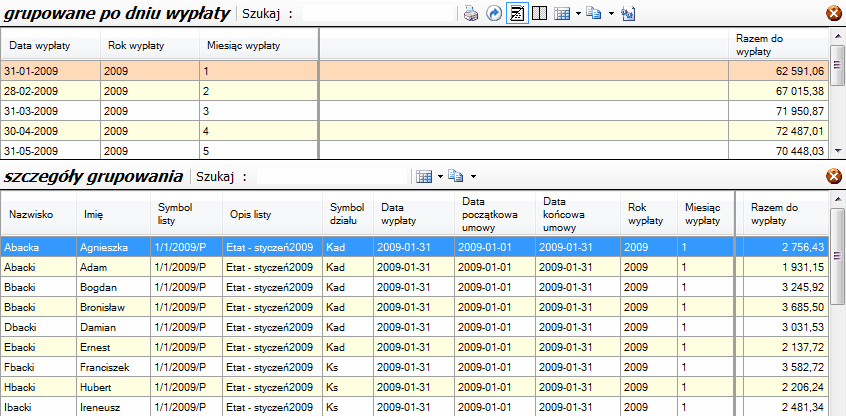
| ▪ | po miesiącu wypłaty - każda pozycja będzie sumą naliczeń w miesiącu wypłaty. W oknie szczegółów widzimy wykaz z danymi pracowników, którzy otrzymali wypłatę w wybranym miesiącu. |
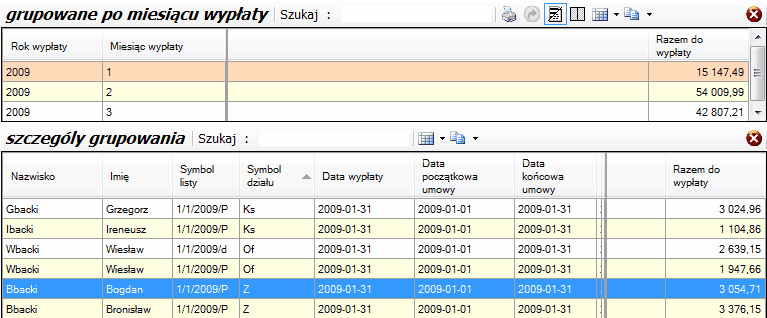 ,
,
| ▪ | po pracowniku - otrzymujemy sumy naliczeń z wybranego okresu po każdym pracowniku. Każdy pracownik to jedna pozycja w zestawieniu. Dodatkowo w oknie szczegółów widzimy zaznaczoną osobę w rozbiciu na listy/rachunki, na których się pojawiła. |
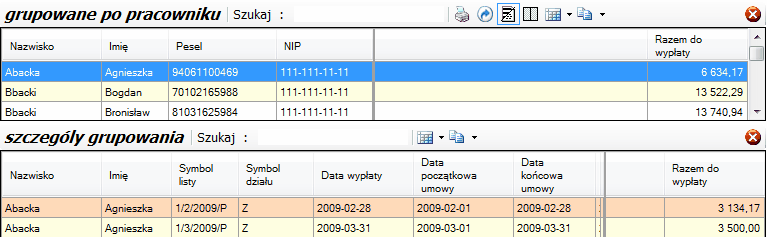
,
| ▪ | po przypisaniu pracownika do działu - otrzymujemy sumy naliczeń dla poszczególnych działów. W dodatkowym oknie szczegółów znajduje się wykaz z danymi pracowników, przyporządkowanych do danego działu. |
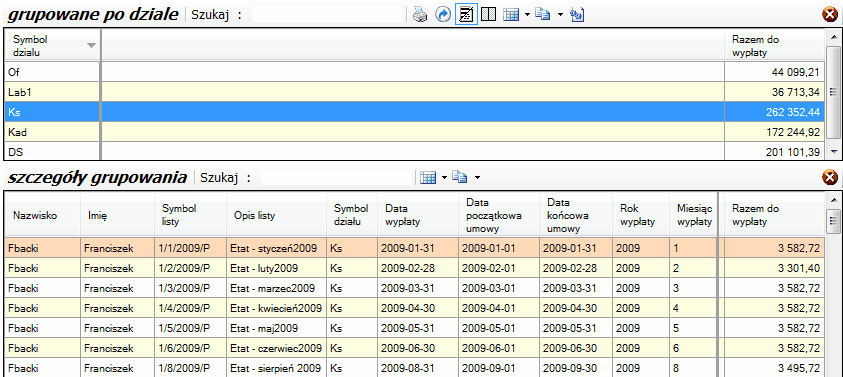
| 4. | wybór działu przypisania pracownika: |
| • | bez wyboru - oznacza wszystkie działy firmy. |
| • | z jednego (z poddziałami) - z rozwijanej listy wybieramy konkretny dział z jego poddziałami. |
| • | z wielu - posługując się schematem firmy w formie drzewa zaznaczamy wybrane działy. |
| 5. | filtrowanie ryczałtu - przy sporządzaniu zestawienia wynagrodzeń można wybrać jedną z opcji: wszystkie, bez ryczałtu, tylko ryczałt. |
Wydzielenie pozycji z naliczonym podatkiem zryczałtowanym jest istotne przy określaniu wysokości miesięcznego podatku zryczałtowanego od osób fizycznych PIT 8AR.
Z tego względu, w menu Konfiguracja/Składniki wynagrodzeń ważne jest odpowiednie zdefiniowanie parametru składnika: czy ma być od niego naliczany podatek zryczałtowany i jeśli TAK, to jaki: bezwarunkowy tzn. zawsze wpisany % niezależnie od wysokości kwoty oraz warunkowy kwotowy (do 200zł przychodu w miesiącu).
UWAGA!
Jeśli w kwocie podatku wystąpi chociaż jeden składnik z podatkiem zryczałtowanym, to po włączeniu opcji filtra "tylko ryczałt " zestawienie będzie uwzględniać całe naliczenie. Z tego powodu warto, aby dla jednego pracownika nie mieszać na jednej liście składników zryczałtowanych z opodatkowanymi na innych zasadach.
UWAGA!
Prosimy pamiętać, że ustawiane przez nas parametry nie są zapamiętywane, co oznacza, że przy tworzeniu nowych zestawień będzie konieczność ustalenia ponownie nowych parametrów.
UWAGA!
W programie przyjmujemy jako dzień wypłaty: dla funduszu osobowego - ostatni dzień miesiąca kosztowego, dla funduszu bezosobowego - datę wypłaty wpisywaną przy wystawianiu rachunku.
Zestawienie wynagrodzeń jest tworzone dla funduszy: osobowego, bezosobowego, ZUS oraz razem, które oglądamy w oddzielnych zakładkach:

Dla każdego funduszu (dla każdej zakładki) ustalamy niezależnie zestaw składników wynagrodzeń w kolumnach prawej strony tabeli - korzystając z funkcji pomocniczej "F6 Zmień układ kolumn".
W oknie głównym odczytujemy globalne sumy tych składników, natomiast w oknach podrzędnych ich sumy pośrednie naliczone: po pracowniku, po dniu wypłaty, po dziale lub po miesiącu (w zależności od ustawienia parametrów, co opisano dokładnie w dalszej części rozdziału).
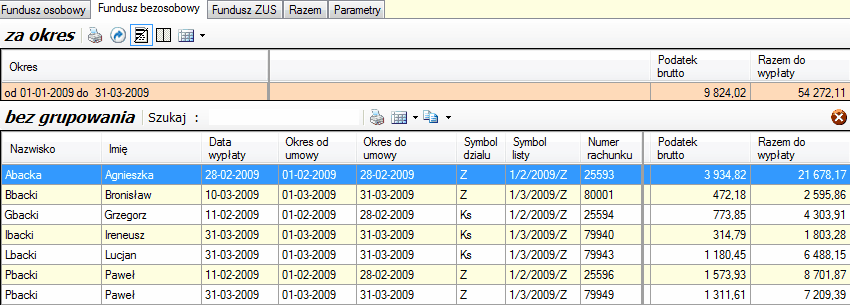
Drugą dostępną tutaj funkcją pomocniczą jest "F5 Ustal kryteria ustawienia", której wywołanie powoduje pojawienie się wyżej pokazanego okna "Wybór zakresu dat" i możliwość zmiany okresu czasu.
We wszystkich tabelach za pomocą menu kontekstowego możemy wyświetlić lub ukryć na ekranie dowolne kolumny lewej strony jak: Nazwisko, Imię, Data wypłaty, Okres umowy od , Okres umowy do, analityka, numer akt, grupa pracownicza, grupa kosztowa, rejestr, cechy 1-9 itd.
Będąc w oknie głównym, w jednej z zakładek: Fundusz osobowy, Fundusz bezosobowy, Fundusz ZUS lub Razem, mamy możliwość wydrukowania danego zestawienia wynagrodzeń (z menu kontekstowego, po naciśnięciu ikony ![]() lub skrótu [CTRL]+[P]). Otworzy się okno ustalenia parametrów zestawienia wynagrodzeń
lub skrótu [CTRL]+[P]). Otworzy się okno ustalenia parametrów zestawienia wynagrodzeń
W tabeli, dla każdej pozycji (kolejne osoby danego zestawienia) pokazane są sumy składników list oraz ich łączne wartości:
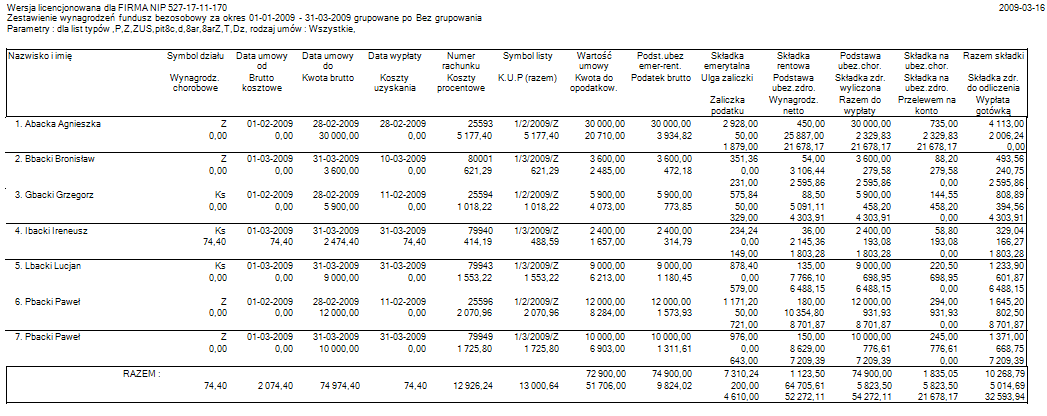
W oknach podrzędnych również dostępna jest funkcja drukowania, przy czym wydruk z tego poziomu odpowiada widokowi tabeli na ekranie i podaje dla składników prawej strony tabeli: sumy na poszczególnych listach oraz ich łączne wartości:
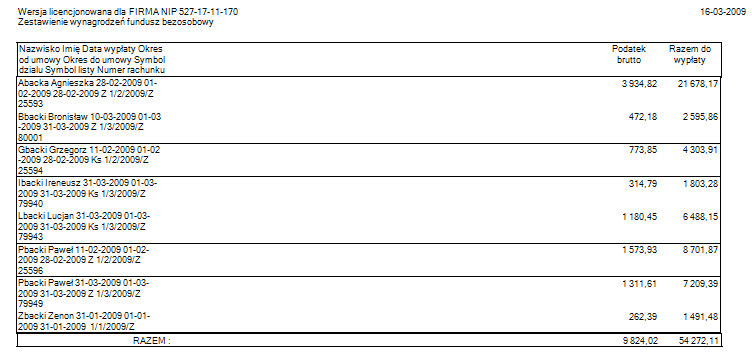
UWAGA!
Jeśli usuniemy wszystkie kolumny prawej strony w tabeli (korzystając z funkcji "F6 Zmień układ kolumn" - to przy próbie wydrukowania zestawienia z poziomu okna podrzędnego pojawi się komunikat:

Wszystkie okna Zestawienia wynagrodzeń mają postać tabeli, a więc dostępne są dla nich typowe funkcje: wyszukiwania, sortowania, eksportu do programu Excel.